Cara Membuat Kop Surat Dengan Benar Di Ms. Word 2010
Cara Membuat Kop Surat Dengan Benar Di Ms. Word 2010. Kali ini saya akan mencoba menjelakan tentang cara membuat kop surat dengan benar. Kop Surat sendiri di tempatkan di posisi paling atas atau header pada surat tersebut. Biasanya di gunakan pada surat yang bersifat resmi, baik itu dari instansi pemerintah maupun swasta. Bagian-bagian yang harus ada di kop surat adalah
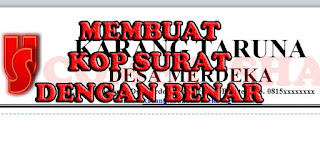
- Nama instansi
- Alamat
- Logo
Untuk nama instansi sendiri bisanya ditulis paling pertama dan huruf nya di buat lebih besar serta di buat tebal. Alamat yang di tulis di kop Surat di tulis pada bagian paling bawah setelah nama instansi dan ukurannya di buat kecil. Tapi jangan salah peran alamat pada Kop Surat sangat penting karena menunjukan tempat atau lokasi di mana kantor atau perusahaan kita berada. Jadi tulis alamat secara lengkap di sertai nomor telepon dan email. Sedangkan untuk logo sebagai simbol dari instansi atau perusahaan pembuat surat itu sendiri. Awas untuk penambahan logo di kop surat jangan sampai salah. Buatlah logo sesuai identitas masing-masing, jangan menambahkan logo tempat lain.
Dalam membuat Kop Surat sendiri sangatlah mudah. Yang penting kalian harus mengetahui ketiga aspek di atas. Tahap selanjutnya kalian tinggal membuatnya di ms.word. Untuk kalian yang masih belum bisa jangan khawatir, karena kali ini saya akan tunjukan cara membuat Kop surat dengan benar di ms.word.
Cara Membuat Kop Surat Dengan Benar Di Ms. Word 2010.
1. Buka aplikasi Ms.word dan buat dokumen baru
2. Untuk mempermudah klik 2 kali di bagian header atau posisi paling atas halaman. Atau bisa juga ke menu Insert lalu pilih header dan akan muncul beberapa pilihan. Saya sarankan pilih yang pertama.
3. Sekarang kalian sudah ada di bagian header halaman yang dibatasi oleh garis putus-putus. Disinilah kalian mulai membuat Kop Surat. Yang pertama buatlah nama instansi atau perusahaan atau juga organisasi yang kalian pimpin. Ubah tulisan menjadi lebih besar. Untuk tulisan saya sarankan menggunakan Times New Roman karena terlihat lebih formal, dan jangan lupa untuk tulisan di buat tebal dan rata tengah.
5. Masukan logo perusahaan atau organisasi kalian yang sebelumnya sudah disiapkan untuk Kop Surat. Pilih folder di mana logo itu di simpan, terus copy paste ke kop surat. dan hasilnya seperti gambar di bawah.
6. Agar gambar logo bisa di geser dan di pindahkan. Kalian pilih menu Format > Wrap Text > pilih Square. atau bisa juga melalui menu Page Layout > Wrap Text > Square. Lalu geser gambar dan tempatkan di sebelah kiri pada Kop Surat dii samping tulisan.
7. Langkah terakhir kita berikan garis dari ujung kanan sampai ujung kiri di bawah alamat. Untuk membuat garis sendiri saya biasa menggunakan menu Insert > Shape > pilih Line. Gunakan mouse,klik dan tahan mouse sebelah kiri, tarik dari ujung kiri samapi ke ujung kanan.
8. Langkah terakhir ubah bentuk garis
- Ganti warna garis = Menu Format > Shape Outline > Black,Text 1,
- Perbesar ukuran garis = Menu Format > Shape Outline > Weight > Pilih sesuai keinginan.
- Sedangkan untuk membuat 2 garis = Menu Format > Shape Outline > Weight > More line. Akan muncul jendela baru pilih Line Style > Compound Type > Width ( untuk memperbesar garis ) lalu Close. Lihat gambar di bawah.
Inilah Kop Surat yang sudah kita buat tadi. Sekarang kalian bisa menyimpannya untuk keperluan suatu saat nanti. Selain dalam bentuk file word kalian juga bisa simpan Kop surat ini dalam bentuk JPG atau PNG.
demikian pembahasan kali ini tentang cara membuat Kop surat . semoga apa yang saya jelaskan bisa bermanfaat. apabila masih ada yang belum paham atau pertanyaan juga saran, kalian bisa menulisnya di kolom komentar.



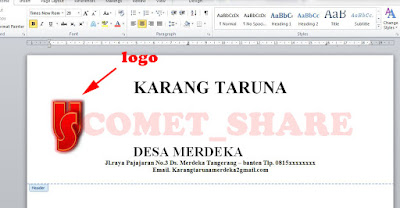


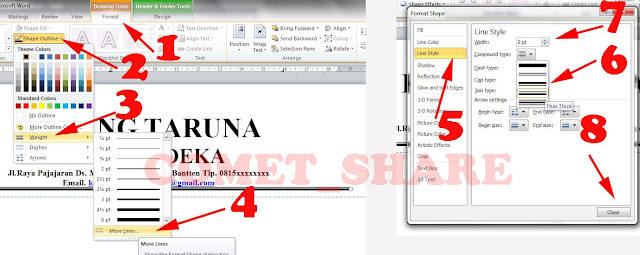

makasih kak tutorialnya, lengkap sekali. Kop surat memang sangat penting terutama buat perusahaan karena itu mencerminkan profesionalitas perusahaan itu sendiri. Istilah "kop surat" sering digunakan untuk merujuk pada seluruh lembar yang tercetak dengan tajuk seperti itu.
BalasHapus